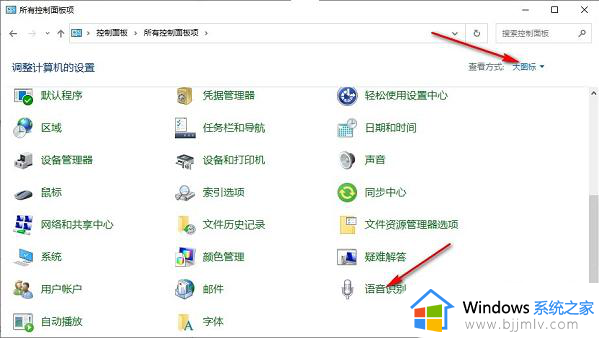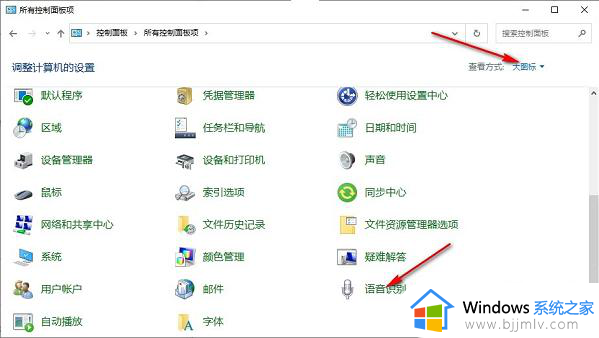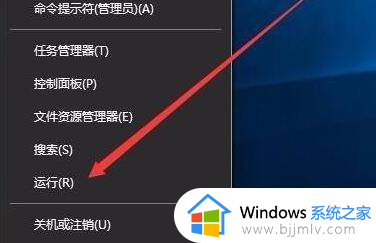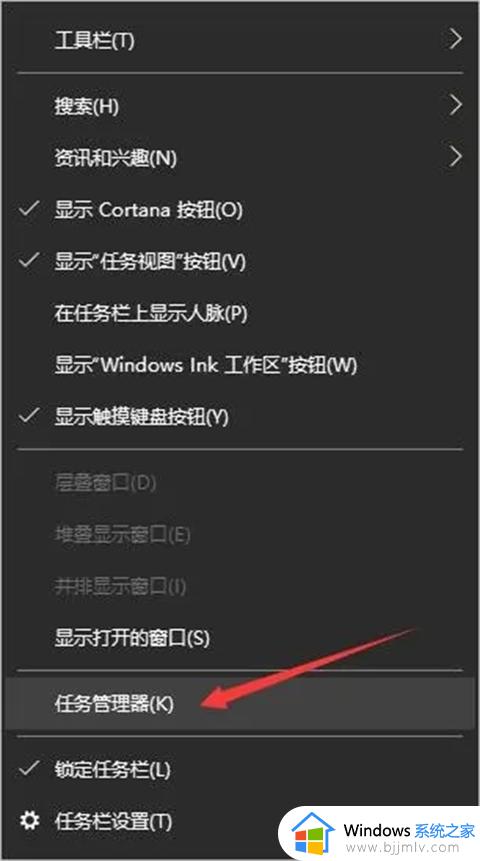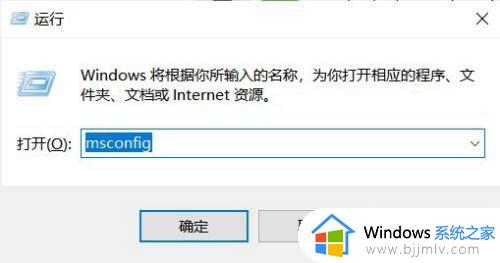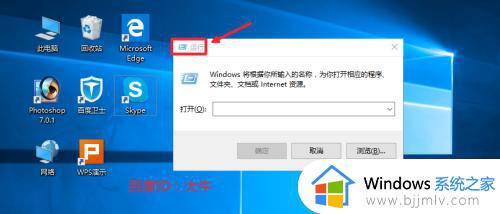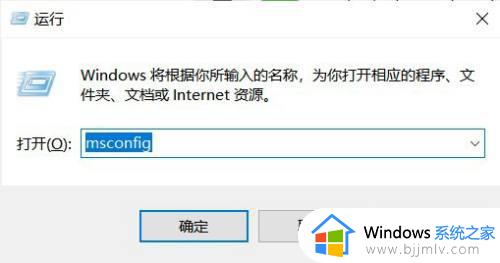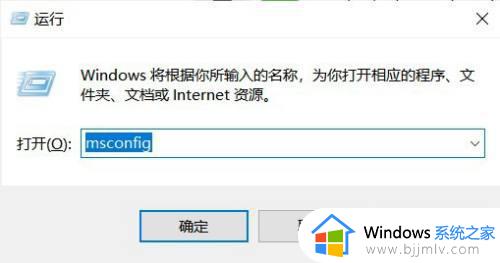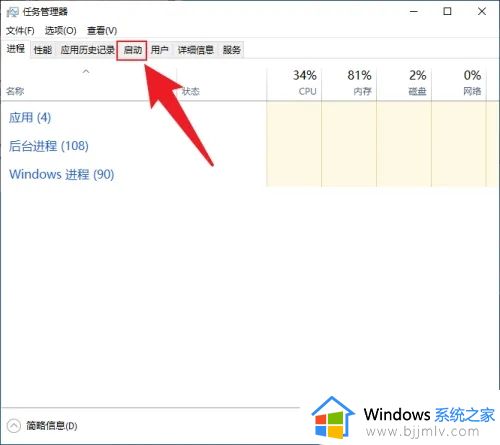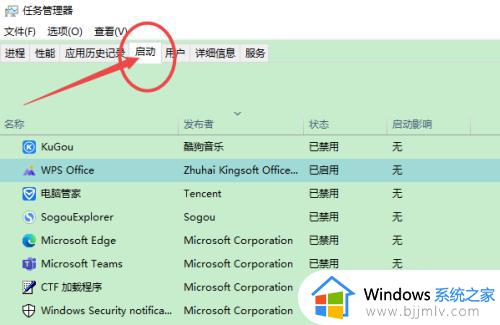Win10怎样关闭开机自动启动的语音识别 Win10如何关闭开机自动启动语音识别功能
更新时间:2023-08-21 10:48:57作者:run
Win10怎样关闭开机自动启动的语音识别,在如今的科技时代,语音识别技术的应用变得越来越普遍,有时候我们可能并不需要在每次开机时都启动语音识别功能。本文将介绍Win10如何关闭开机自动启动语音识别功能,以帮助用户更好地控制自己的电脑使用体验。
关闭方法:
1、"win+R"快捷键开启运行,输入"control",回车打开。
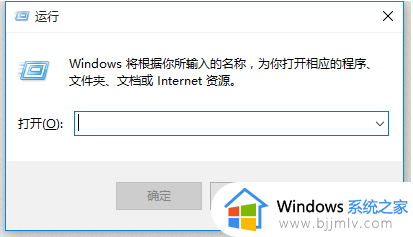
2、进入控制面板后,将右上角的"查看方式"设置为"大图标",并点击其中的"语音识别"。
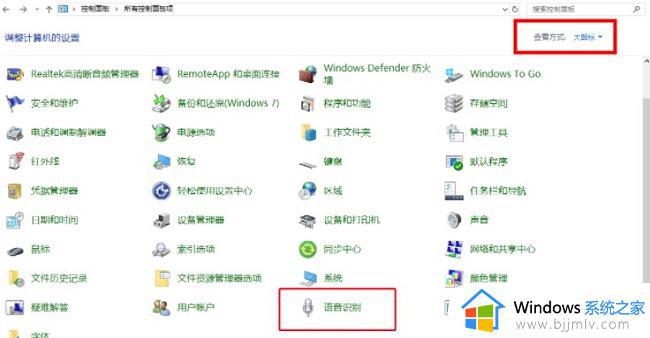
3、在打开的窗口界面中,点击左上角的"高级语音选项"。
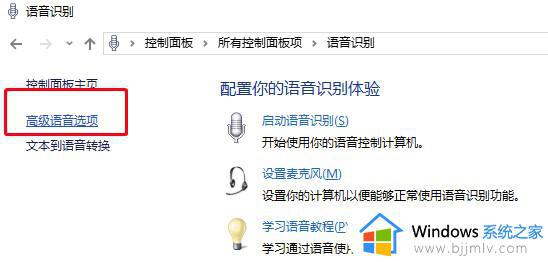
4、然后找到右侧"用户设置"中的"启动时运行语音识别",将其小方框取消勾选,最后点击下方中的"确定"即可。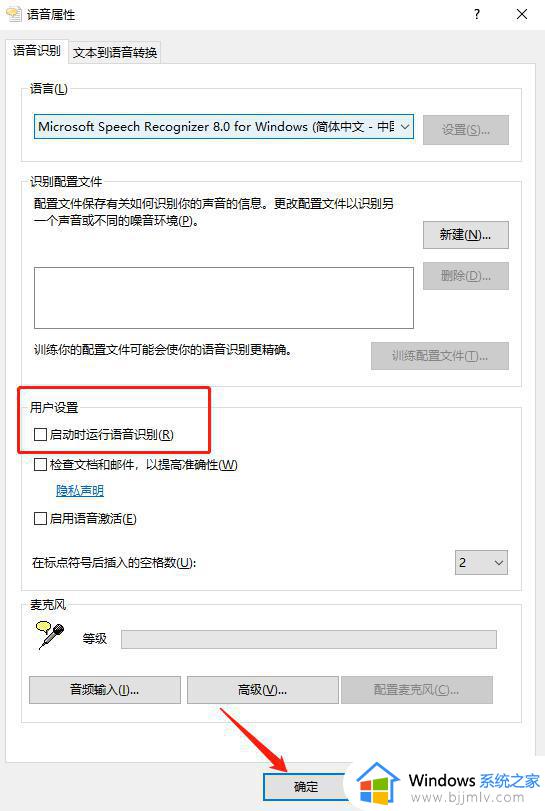
以上是Win10怎样关闭开机自动启动的语音识别的所有步骤,如果你遇到这种情况,可以按照以上指示进行解决,非常简单且快速。